يُعد WhatsApp أحد أكثر منصات التواصل الاجتماعي استخداماً في جميع أنحاء العالم، ولديه أكثر من نصف مليار مستخدم نشط. على الرغم من أن الناس يحبونه لسهولة الدردشة وميزات مشاركة الملفات الخاصة به، إلا أنه يتضمّن خللاً فنّياً. لنفترض أنك تتحدث مع أحبائك ولكنك ترغب بإلغاء تثبيت WhatsApp من الهاتف، سيؤدي هذا الأمر إلى حذف جميع دردشاتك القديمة إذا لم تقم بنسخها احتياطياً على حساب Google الخاص بك. تخيل الآن أنك تقوم بالنسخ الاحتياطي للدردشات، وفجأةً يتوقف ذلك بعد أن تمّ نسخ 91% من الملفات، كيف ستشعر؟ إن تعثّر عملية النسخ الاحتياطي لـ WhatsApp هو مصدر قلق كبير للعديد من المستخدمين، لذلك توصلنا إلى حلول متعددة لمساعدتك على نسخ WhatsApp احتياطياً دون انقطاع.
الجزء 1: تعثّرت عملية النسخ الاحتياطي لـ WhatsApp على iCloud؟ كيف يمكن استكشاف الأخطاء وإصلاحها؟
يعد iCloud مثالياً للنسخ الاحتياطي لجميع بيانات الهاتف ذات الصلة ودردشة WhatsApp. يمكنه نسخ دردشات WhatsApp احتياطياً بشكل يومي، وهناك أكثر من 850 مليون مستخدم له. تبقى الملفات المخزنة آمنة ويمكن الوصول إليها من أي جهاز، وكل ما تحتاجه هو اتصال Wi-Fi أو اتصال بالإنترنت من أجل المتابعة. أحياناً وبغض النظر عن أي شيء، يتوقف iCloud عن النسخ الاحتياطي للملفات ويعلّق عند نقطة معينة. إليك بعض خطوات استكشاف الأخطاء وإصلاحها والتي يمكنك تجربتها للتخلص من هذه المشكلة إذا كنت تواجهها:
1. إعادة تعيين إعدادات الشبكة
حاول إعادة تعيين إعدادات شبكتك عند تعثّر عملية النسخ الاحتياطي لدردشة WhatsApp في iCloud. انتقل إلى "الإعدادات"> عام ">" إعادة تعيين ">" إعادة تعيين إعدادات الشبكة ".
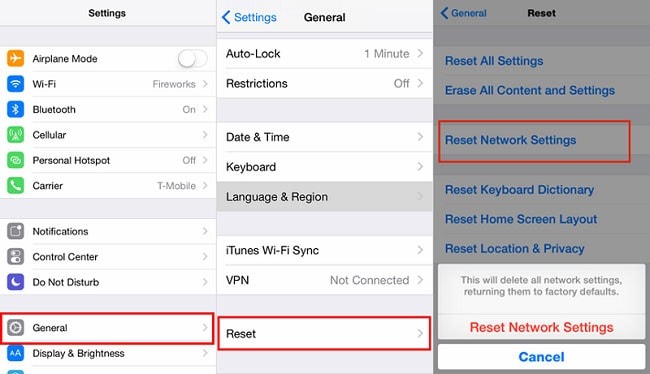
2. التحقق من المساحة
تحقق ما إذا كان هنالك مساحة حرّة متاحة في iCloud وiPhone أم لا. إذا لم تكن هناك مساحة كافية، فاحذف بعض الأشياء لإصلاح مشكلة النسخ الاحتياطي العالق. يجب أن تكون المساحة المتاحة على حساب iCloud وهاتفك 2.05 ضعف حجم نسخة WhatsApp الاحتياطية. ضع جميع هذه الأمور في اعتبارك لبدء النسخ الاحتياطي للدردشات مرة أخرى. لتتحقق من المساحة المتبقية على iCloud، افتح "الإعدادات> iCloud> التخزين".
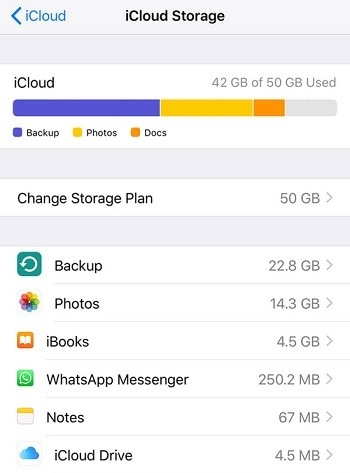
3. التحقق من الخادم
لا تنسَ التحقق من خادم iCloud، حيث قد تحدث هذه المشكلة إذا كان معطلاً. يمكنك التحقق من ذلك على صفحة حالة Apple.
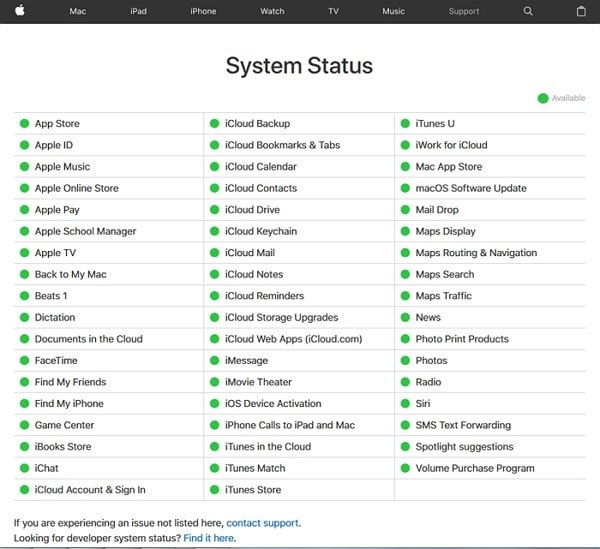
4. احصل على المساعدة من iTunes
أخيراً، إذا لم ينجح أي شيء ولم يتمكن iCloud من النسخ الاحتياطي فحاول نسخ الدردشات على iTunes. قم بتشغيل iTunes وتوصيل جهاز iPhone الخاص بك. انقر على "الملخص" ثمّ "النسخ الاحتياطي الآن".

الجزء 2: تعثّر عملية النسخ الاحتياطي لـ WhatsApp على أجهزة Android
يمكّن Android مستخدميه من حل مشكلة تعثّر النسخ الاحتياطي لـ WhatsApp بسهولة. ومع ذلك، بسبب بعض الأخطاء الشائعة، لا يمكنك الاحتفاظ بنسخة احتياطية من محادثات ومرفقات WhatsApp. ستؤدي تلك الأخطاء إلى مشكلة تعثّر النسخ الاحتياطي لدردشة WhatsApp، وبالتالي فإن مستخدمي iPhone ليسوا الوحيدين الذين يواجهون هذه المشكلة. يمكنك تجربة الطرق التالية من أجل إصلاحها:
1. فرض إيقاف WhatsApp
عندما يبدأ تطبيق ما بأن لا يعمل كما ينبغي على جهاز Android الخاص بك، فإن "فرض إيقافه" هو البديل المثالي لإصلاح نسخة WhatsApp الاحتياطية العالقة. سيوقف ذلك التطبيق الذي يعمل في الخلفية. هذه الميزة مفيدة عندما تواجه مشاكل متعلقة بـ Whatsapp أو بغيره من التطبيقات.
الخطوة 1: فتح الإعدادات
انقر على أيقونة "الإعدادات" لفتحها. قم بالتمرير لتعثر على خيار "مدير التطبيقات". يحتوي كل هاتف يعمل بنظام Android على ميزة مضمنة لإدارة التطبيقات.
الخطوة 2: اختيار فرض الإيقاف
انتقل إلى تطبيق WhatsApp. انقر عليه من أجل فتحه والحصول على المزيد من الخيارات. ستجد خيار "فرض الإيقاف" و "إلغاء التمكين" في أعلى الشاشة.
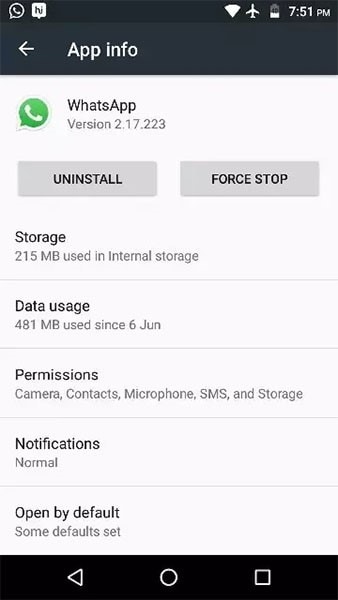
2. تحديث WhatsApp إلى أحدث إصدار
إن تحديث WhatsApp إلى أحدث إصدار هو طريقة محتملة لحل المشكلة، وقد تنجح بالنسبة للعديد من الناس. قد لا يعمل WhatsApp بشكل صحيح في بعض الأجهزة أحياناً، ولهذا السبب من الضروري تحديثه. وأياً كان الخلل الموجود في النسخة القديمة، سيلتغي تماماً بعد تثبيت النسخة المحدثة من WhatsApp.
الخطوة 1: فتح متجر Google Play
افتح هاتفك إن كان مقفلاً. انقر على أيقونة "متجر Play" لفتحه.
الخطوة 2: فتح تطبيقاتي وألعابي
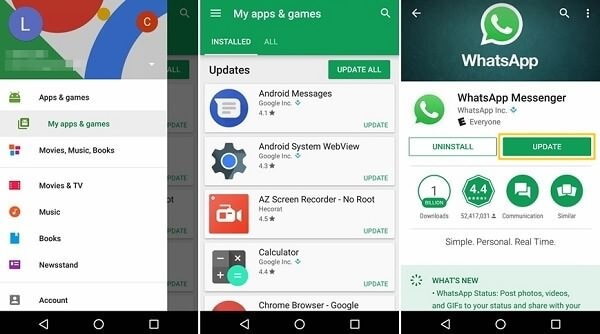
اضغط على زر "القائمة". سيعرض لك ذلك بعض الخيارات. انقر على "تطبيقاتي وألعابي". سيفتح ذلك صفحة جديدة. انقر على تثبيت لعرض قائمة التطبيقات المثبتة. إذا كان الإصدار الأحدث من whatsapp مثبتاً بالفعل على هاتفك، فلن يظهر خيار "التحديث" بجواره. أما إذا كان موجوداً، فانقر عليه.
3. مسح ذاكرة التخزين المؤقتة لـ WhatsApp
بيانات التخزين المؤقت مزعجة بالنسبة لمستخدمي الهواتف الذكية. إنها ملفات مؤقتة ولكنها تشغل مساحة تخزين كبيرة للغاية. لا يؤدي حذفها إلى إخلاء بعض المساحة فحسب، بل أيضاً سيجعل هاتفك يعمل بشكل أسرع. من السهل إزالة ذاكرة التخزين المؤقتة لـ WhatsApp من هاتف Android باستخدام ميزة "مسح ذاكرة التخزين المؤقتة" المضمنة.
الخطوة 1: فتح الإعدادات
ادخل إلى قائمة "الإعدادات" وتوجه إلى مدير التطبيقات. اضغط عليه لعرض قائمة جميع التطبيقات.
الخطوة 2: مسح ذاكرة التخزين المؤقتة
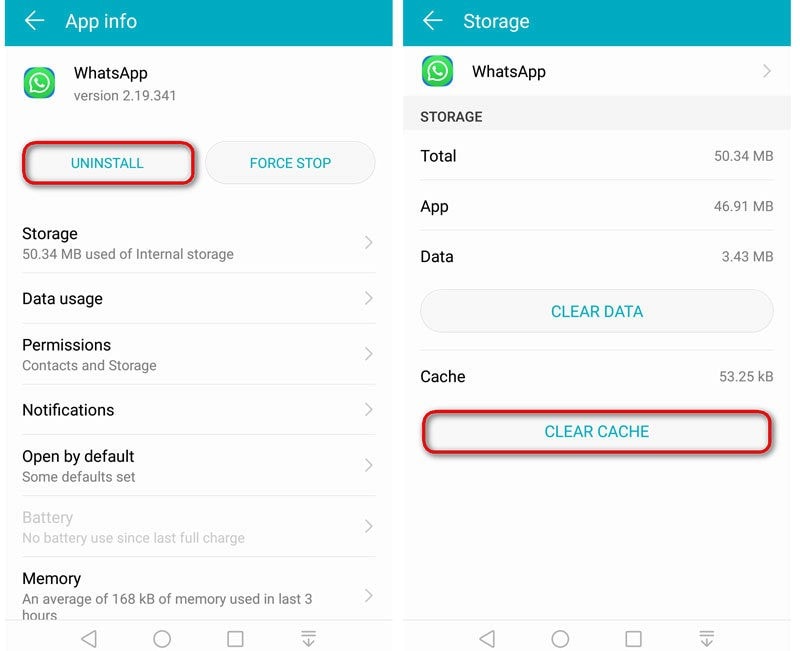
عندما تجد "WhatsApp" في قائمة التطبيقات، انقر عليه لفتحه. يمكنك الآن عرض خيار "مسح ذاكرة التخزين المؤقتة". في أجهزة Android القديمة، سيتواجد هذا الخيار أعلى الشاشة. ومع ذلك ، يعتمد هذا الأمر على شركة الهاتف وطرازه.
الجزء 3: الحل الموصى به للنسخ الاحتياطي واستعادة دردشة WhatsApp
يفقد الأشخاص محادثات WhatsApp القديمة الخاصة بهم لأسباب مختلفة على هواتفهم. مشكلات النظام والأضرار والبرامج الخبيثة هي من الأسباب الشائعة وراء ذلك. لمنع فقدان الدردشات والملفات المستلمة، يفضّل عمل نسخة احتياطية منها باستخدام أداة خارجية. إحدى أفضل هذه الأدوات هي Dr.Fone - WhatsApp Transfer. تعمل هذه الأداة كحل ممتاز للنسخ الاحتياطي واستعادة دردشات WhatsApp، وهي متاحة للتحميل على أجهزة Windows وMac. يمكن اتباع الخطوات الموضحة أدناه من قبل مستخدمي iPhone وAndroid، وهي تساعد في النسخ الاحتياطي للدردشات على الكمبيوتر وتحل مشكلة نسخة WhatsApp الاحتياطية العالقة. دعنا نرى كيف يمكنك الاحتفاظ بنسخة احتياطية من الرسائل واستعادتها.
خطوات النسخ الاحتياطي للرسائل
الخطوة 1: تثبيت Dr.Fone على جهاز الكمبيوتر
قبل إصلاح المشكلة، عليك أن تقوم بتحميل وتثبيت Dr.Fone على كمبيوترك الشخصي. قم بالتسجيل وشغّل الأداة. انقر على "نقل WhatsApp" بعد التشغيل.

الخطوة 2: توصيل الجهاز
اختر الآن "النسخ الاحتياطي لرسائل WhatsApp". قم بتوصيل جهاز iPad أو iPhone الخاص بك بالكمبيوتر. انتظر حتى يتم التعرف على الجهاز بواسطة الكمبيوتر.

الخطوة 3: بدء النسخ الاحتياطي
سيبدأ النسخ الاحتياطي التلقائي، وبعد أن يكتمل ستظهر نافذة يمكنك فيها عرض جميع رسائل النسخ الاحتياطي. انقر على "عرض" لرؤيتها إذا كنت ترغب في ذلك.

خطوات استعادة الرسائل على جهازك
الخطوة 1: اختيار الخيار الصحيح
عندما ترغب باستعادة رسائل WhatsApp إلى أجهزة iOS، اختر "استعادة رسائل WhatsApp إلى جهاز iOS". قم بتوصيل جهاز iPhone أو iPad المتصل بالكمبيوتر. سيُظهر لك ذلك قائمة جميع ملفات النسخ الاحتياطي.
اختر ملف النسخ الاحتياطي الذي تريد استعادته. انقر على "التالي" إن كنت ترغب استعادته مباشرةً إلى جهاز iPhone أو iPad.

الخطوة 2: استعادة رسائل WhatsApp
خلاف ذلك، اختر فتح ملف النسخ الاحتياطي واعرف الملفات التي تريد استعادتها إلى جهاز iPhone الخاص بك. اتبع نفس الطريقة لاستعادة الرسائل إلى جهاز android.

الأسئلة المتكررة حول تعثّر النسخ الاحتياطي لـ WhatsApp
- انقر على النقاط الرأسية الثلاث على جهاز Android، ثم عليك النقر على خيار "الإعدادات". أما بالنسبة لجهاز iPhone، فإن "الإعدادات" تتواجد أسفل شاشة WhatsApp.
- افتح خيار "الدردشات" ثم انقر على "النسخ الاحتياطي للدردشة".
- في جهاز iPhone، قم بإيقاف تشغيل خيار "النسخ الاحتياطي التلقائي"، أما بالنسبة لجهاز Android، فانتقل إلى Google drive وانقر على "النسخ الاحتياطي في Google Drive> أبداً" إذا كنت تريد إيقاف النسخ الاحتياطي التلقائي.
لقد عرضنا لك حلول مختلفة لإصلاح نسخة WhatsApp الاحتياطية العالقة، وما عليك الآن إلا تجربتها ومعرفة ما يناسب جهازك.
WhatsApp Content
- 1 About WhatsApp
- WhatsApp Alternative
- WhatsApp Settings
- Change Phone Number
- WhatsApp Display Picture
- Read WhatsApp Group Message
- WhatsApp Ringtone
- WhatsApp Last Seen
- WhatsApp Ticks
- Best WhatsApp Messages
- WhatsApp Status
- WhatsApp Widget
- 2 WhatsApp Backup
- Backup WhatsApp Messages
- WhatsApp Online Backup
- WhatsApp Auto Backup
- WhatsApp Backup Extractor
- Backup WhatsApp Photos/Video
- 3 WhatsApp Message
- Transfer WhatsApp Messages
- Transfer WhatsApp from Android to Anroid
- Send WhatsApp Messages
- Export WhatsApp History on iPhone
- Print WhatsApp Conversation on iPhone
- 4 Whatsapp Recovery
- Android Whatsapp Recovery
- Restore WhatsApp Messages
- Restore WhatsApp Backup
- Restore Deleted WhatsApp Messages
- Recover WhatsApp Pictures
- Free WhatsApp Recovery Software
- Retrieve iPhone WhatsApp Messages
- 6 WhatsApp Tips & Tricks